当计算机可以通过互联网连接或 Wi-Fi 网络访问时,很容易受到攻击。但是,可以使用防火墙限制外部访问计算机及其上的信息。
防火墙有什么作用?
防火墙通过保护我们的计算机或网络免受恶意或不必要的网络流量的攻击来提供针对外部网络攻击者的保护。防火墙还可以防止恶意软件通过 Internet 访问计算机或网络。防火墙可以配置为阻止来自某些位置(即计算机网络地址)、应用程序或端口的数据,同时允许相关和必要的数据通过。
什么类型的防火墙最好?
防火墙的类别包括硬件和软件。虽然两者都有优点和缺点,但决定使用防火墙比决定使用哪种类型更重要。
如何知道要应用哪些配置设置?
大多数商用防火墙产品,包括基于硬件和软件的,都经过预先配置并随时可用。由于每个防火墙都不同,需要阅读并理解其附带的文档,以确定默认防火墙设置是否足以满足需求。这尤其令人担忧,因为“默认”配置通常限制较少,这可能会使防火墙更容易受到攻击。有关当前恶意活动的警报(例如,CISA 的警报)有时包括有关可以通过防火墙实施的限制的信息。
尽管正确配置的防火墙可能会有效地阻止某些攻击,但不要陷入虚假的安全感中。防火墙不能保证计算机免受攻击。防火墙主要帮助防范恶意流量,而不是防范恶意程序(即恶意软件),如果不小心在计算机上安装或运行恶意软件,防火墙可能无法起到保护作用。但是,将防火墙与其他保护措施(例如,防病毒软件和安全计算实践)结合使用将增强对攻击的抵抗力。
一般的防火墙能杀死重量级病毒吗?
不可以的先了解一下杀毒软件和防火墙的区别吧1.防火墙是位于计算机和它所连接的网络之间的软件,安装了防火墙的计算机流入流出的所有网络通信均要经过此防火墙。 使用防火墙是保障网络安全的第一步,选择一款合适的防火墙,是保护信息安全不可或缺的一道屏障。 2.因为杀毒软件和防火墙软件本身定位不同,所以在安装反病毒软件之后,还不能阻止黑客攻击,用户需要再安装防火墙类软件来保护系统安全。 3.杀毒软件主要用来防病毒,防火墙软件用来防黑客攻击。 4.病毒为可执行代码,黑客攻击为数据包形式。 5.病毒通常自动执行,黑客攻击是被动的。 6.病毒主要利用系统功能,黑客更注重系统漏洞。 7.当遇到黑客攻击时反病毒软件无法对系统进行保护。 8.对于初级用户,可以选择使用防火墙软件配置好的安全级别。 9.防火墙软件需要对具体应用进行规格配置。 10.防火墙不处理病毒。
系统防火墙怎样设置才是最好的?

新一代操作系统WINDOWS XP已正式发布,它增加了许多十分重要的新的网络功能,例如Internet连接防火墙(ICF)就是充当网络与外部世界之间的保卫边界的安全系统。 Internet连接防火墙(ICF)是用来限制哪些信息可以从你的家庭或小型办公网络进入Internet以及从Internet进入你的家庭或小型办公网络的一种软件。 如果网络使用Internet连接共享(ICS)来为多台计算机提供Internet访问能力,则建议你应该在共享的Internet连接中启用ICF。 ICS和ICF也可以单独启用,比如说可在直接连接到Internet的任何一台计算机上启用ICF。 一、工作原理 ICF被视为状态防火墙,状态防火墙可监视通过其路径的所有通讯,并且检查所处理的每个消息的源和目标地址。 为了防止来自连接公用端的未经请求的通信进入专用端,ICF保留了所有源自ICF计算机的通讯表。 在单独的计算机中,ICF将跟踪源自该计算机的通信。 与ICS一起使用时,ICF将跟踪所有源自ICF/ICS计算机的通信和所有源自专用网络计算机的通信。 所有Internet传入通信都会针对于该表中的各项进行比较。 只有当表中有匹配项时(这说明通讯交换是从计算机或专用网络内部开始的),才允许将传入Internet通信传送给网络中的计算机。 源自外部源ICF计算机的通讯(如Internet)将被防火墙阻止,除非在“服务”选项卡上设置允许该通讯通过。 ICF不会向你发送活动通知,而是静态地阻止未经请求的通讯,防止像端口扫描这样的常见黑客袭击。 二、注意事项 ICF和家庭或小型办公室通讯——不应该在所有没有直接连接到Internet的连接上启用Internet连接防火墙。 如果在ICS客户计算机的网络适配器上启用防火墙,则它将干扰该计算机和网络上的所有其他计算机之间的某些通讯。 如果网络已经具有防火墙或代理服务器,则不需要Internet连接防火墙。 ICF和通知消息——由于ICF检查所有传入通讯,而某些程序(尤其是电子邮件程序)可能在启用ICF时做出不同动作。 如定期查询新邮件、等待电子邮件服务器的通知等。 高级ICF设置——ICF安全记录功能可以提供一种方式来创建防火墙活动的日志文件。 ICF能够记录被许可的和被拒绝的通信。 例如,默认情况下,防火墙不允许来自Internet的传入回显请求通过。 如果没有启用Internet控制消息协议(ICMP)“允许传入的回显请求”,那么传入请求将失败,并生成传入失败的日志项。 三、实战防火墙 1.启用或禁用Internet连接防火墙 打开“网络连接”, 单击要保护的拨号、LAN或高速Internet连接,然后在“网络任务”→“更改该连接的设置”→“高级”→“Internet 连接防火墙”下,选择下面的一项: 若要启用Internet连接防火墙,选中“通过限制或阻止来自Internet的对此计算机的访问来保护我的计算机和网络”复选框。 若要禁用Internet连接防火墙,请清除此复选框。 2.安全日志文件 使用ICF安全日志,你可以: 登录放弃的数据包——这将登录来源于家庭、小型办公网络或Internet的所有放弃的数据包。 当你选择“登录放弃的数据包”复选框时,每次通信尝试通过防火墙却被检测和拒绝的信息都被ICF收集。 例如,如果你的Internet控制消息协议没有设置成允许传入的回显请求,如Ping和Tracert命令发出的请求,则将接收到来自网络外的回显请求,回显请求将被放弃,然后日志中将生成一条项目。 登录成功的连接——这将登录来源于家庭、小型办公网络或Internet的所有成功的连接。 当你选择“登录成功的外传连接”复选框时,将收集每个成功通过防火墙的连接信息。 例如,当网络上的任何人使用Internet Explorer成功实现与某个网站的连接时,日志中将生成一条项目。 生成安全日志时使用的格式是W3C扩展日志文件格式,这与在常用日志分析工具中使用的格式类似。 3.启用或禁用安全日志记录选项 打开“网络连接”,单击要在其上启用Internet连接防火墙(ICF)的连接,然后在“网络任务”→“更改该连接的设置”→“高级”→“设置”→“安全日志记录”→“记录选项”下,选择下面的一项或两项: 若要启用对不成功的入站连接尝试的记录,请选中“记录丢弃的数据包”复选框,否则禁用。 4.更改安全日志文件的路径和文件名 打开“网络连接”,选择要在其上启用Internet连接防火墙的连接,然后在“网络任务”→“更改该连接的设置”→“高级”→“设置”→“安全日志记录”→“日志文件选项”→“浏览”中,浏览要放置日志文件的位置。 在“文件名”中,键入新的日志文件名,然后单击“打开”。 打开后可查看其内容。 5.更改安全日志文件大小 打开已启用Internet连接防火墙的连接,然后在“网络任务”→“更改该连接的设置”→“高级”→“设置”→“安全日志记录”→“日志文件选项”→“大小限制”中,使用箭头按钮调整大小限制。 6.还原默认的安全日志设置 打开启用Internet连接防火墙的连接,然后点击“网络任务”→“更改该连接的设置”→“高级”→“设置”→“安全日志记录”→“还原默认值”。 四、了解Internet控制消息协议(ICMP) “网际消息协议(ICMP)”是所需的TCP/IP标准,通过ICMP,使用IP通讯的主机和路由器可以报告错误并交换受限控制和状态信息。 在下列情况中,通常自动发送ICM消息: IP数据报无法访问目标。 IP路由器(网关)无法按当前的传输速率转发数据报。 IP路由器将发送主机重定向为使用更好的到达目标的路由。 启用或禁用Internet控制消息协议: 打开“网络连接”。 单击已启用Internet连接防火墙的连接,然后在“网络任务”→“更改该连接的设置”→单击“高级”→“设置”→“ICMP”选项卡上,选中希望你的计算机响应的请求信息类型旁边的复选框。
硬件防火墙怎么配置
一般来说,硬件防火墙的例行检查主要针对以下内容:1.硬件防火墙的配置文件不管你在安装硬件防火墙的时候考虑得有多么的全面和严密,一旦硬件防火墙投入到实际使用环境中,情况却随时都在发生改变。 硬件防火墙的规则总会不断地变化和调整着,配置参数也会时常有所改变。 作为网络安全管理人员,最好能够编写一套修改防火墙配置和规则的安全策略,并严格实施。 所涉及的硬件防火墙配置,最好能详细到类似哪些流量被允许,哪些服务要用到代理这样的细节。 在安全策略中,要写明修改硬件防火墙配置的步骤,如哪些授权需要修改、谁能进行这样的修改、什么时候才能进行修改、如何记录这些修改等。 安全策略还应该写明责任的划分,如某人具体做修改,另一人负责记录,第三个人来检查和测试修改后的设置是否正确。 详尽的安全策略应该保证硬件防火墙配置的修改工作程序化,并能尽量避免因修改配置所造成的错误和安全漏洞。 2.硬件防火墙的磁盘使用情况如果在硬件防火墙上保留日志记录,那么检查硬件防火墙的磁盘使用情况是一件很重要的事情。 如果不保留日志记录,那么检查硬件防火墙的磁盘使用情况就变得更加重要了。 保留日志记录的情况下,磁盘占用量的异常增长很可能表明日志清除过程存在问题,这种情况相对来说还好处理一些。 在不保留日志的情况下,如果磁盘占用量异常增长,则说明硬件防火墙有可能是被人安装了Rootkit工具,已经被人攻破。 因此,网络安全管理人员首先需要了解在正常情况下,防火墙的磁盘占用情况,并以此为依据,设定一个检查基线。 硬件防火墙的磁盘占用量一旦超过这个基线,就意味着系统遇到了安全或其他方面的问题,需要进一步的检查。 3.硬件防火墙的CPU负载和磁盘使用情况类似,CPU负载也是判断硬件防火墙系统运行是否正常的一个重要指标。 作为安全管理人员,必须了解硬件防火墙系统CPU负载的正常值是多少,过低的负载值不一定表示一切正常,但出现过高的负载值则说明防火墙系统肯定出现问题了。 过高的CPU负载很可能是硬件防火墙遭到DoS攻击或外部网络连接断开等问题造成的。 4.硬件防火墙系统的精灵程序每台防火墙在正常运行的情况下,都有一组精灵程序(daemon),比如名字服务程序、系统日志程序、网络分发程序或认证程序等。 在例行检查中必须检查这些程序是不是都在运行,如果发现某些精灵程序没有运行,则需要进一步检查是什么原因导致这些精灵程序不运行,还有哪些精灵程序还在运行中。 5.系统文件关键的系统文件的改变不外乎三种情况:管理人员有目的、有计划地进行的修改,比如计划中的系统升级所造成的修改;管理人员偶尔对系统文件进行的修改;攻击者对文件的修改。 经常性地检查系统文件,并查对系统文件修改记录,可及时发现防火墙所遭到的攻击。 此外,还应该强调一下,最好在硬件防火墙配置策略的修改中,包含对系统文件修改的记录。 6.异常日志硬件防火墙日志记录了所有允许或拒绝的通信的信息,是主要的硬件防火墙运行状况的信息来源。 由于该日志的数据量庞大,所以,检查异常日志通常应该是一个自动进行的过程。 当然,什么样的事件是异常事件,得由管理员来确定,只有管理员定义了异常事件并进行记录,硬件防火墙才会保留相应的日志备查。 上述6个方面的例行检查也许并不能立刻检查到硬件防火墙可能遇到的所有问题和隐患,但持之以恒地检查对硬件防火墙稳定可靠地运行是非常重要的。 如果有必要,管理员还可以用数据包扫描程序来确认硬件防火墙配置的正确与否,甚至可以更进一步地采用漏洞扫描程序来进行模拟攻击,以考核硬件防火墙的能力。












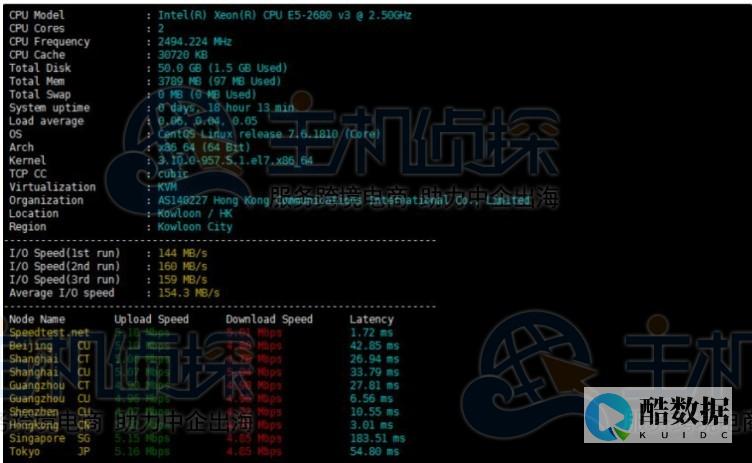

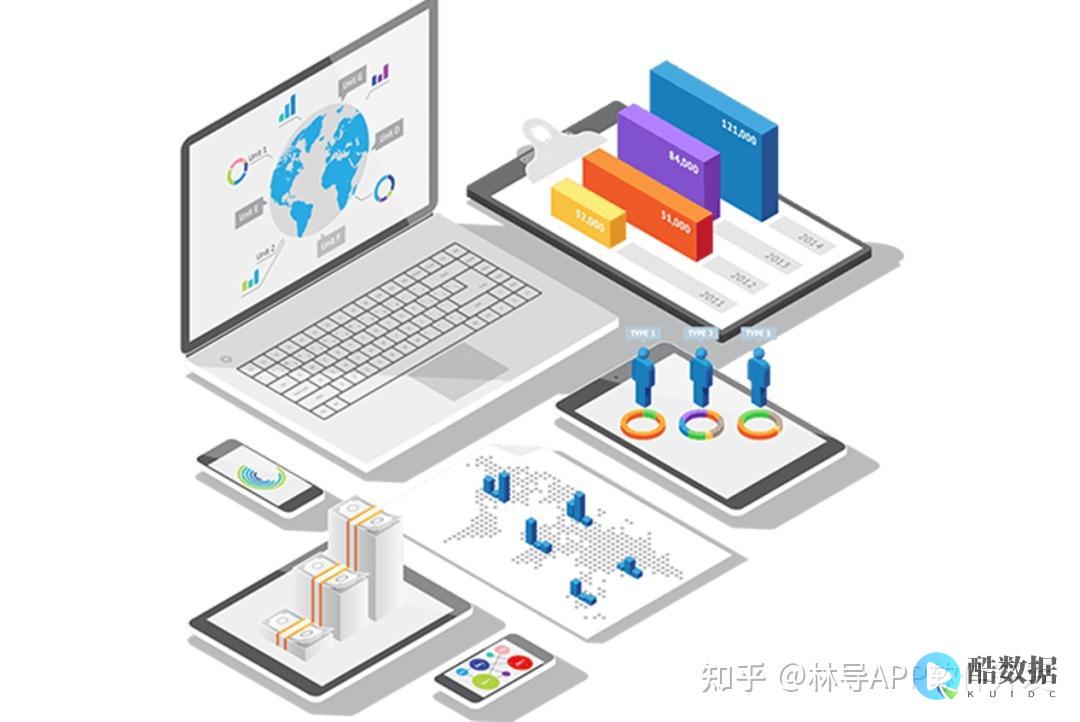
发表评论